О чем эта статья
Очень часто по вине пользователей в программе вводятся дубли элементов. Чаще всего такие случаи бывают при создании партнеров и номенклатуры. Пользователь может неверно провести поиск существующих элементов в базе и в результате создать новый элемент.
В результате мы получим два отдельных элемента, по которым ведется учет в программе. В таких случаях приходится придумывать различные методы как устранять эти элементы.
Например, в случае с дублями номенклатуры, объединять номенклатурные позиции-дубли в отдельную группу, редактировать документы, списывать-оприходовать товары и т.д. В общем «картина» печальная.
В релизе УТ 11.1.6 появилась замечательная возможность искать и удалять дубли элементов (справочников и т.п.), заменяя во всех местах использования дублирующие элементы выбранным.
Применимость
Статья написана для редакции УТ 11.1. Если вы используете эту редакцию, отлично – прочтите статью и внедряйте рассмотренный функционал.
Если Вы работаете со старшими версиями УТ 11, то данный функционал является актуальным. Наиболее заметным отличием УТ 11.3/11.4 от редакции 11.1 является интерфейс Такси. Поэтому, чтобы освоить материал статьи – воспроизведите представленный пример на своей базе УТ 11. Таким образом, Вы закрепите материал практикой :)
Реализация поиска и удаления дублей элементов
Представим себе ситуацию, что в нашей базе есть два партнера «Иванов ООО» и «Иванович ООО». На обоих партнеров выписывались документы продажи товара и проводились приходные кассовые ордера.
Через некоторое время выяснилось, что это один и тот же партнер. Один менеджер записал партнера в базе как «Иванов ООО», а другой (когда выписывал новую реализацию) неверно расслышал наименование клиента и создал в базе партнера «Иванович ООО».
В результате в базе есть 2 продажи на партнера «Иванов ООО» и 2 продажи на партнера «Иванович ООО»:
Для увеличения нажмите на изображение.
А также 2 приходных кассовых документа на партнера «Иванов ООО» и 2 приходных кассовых документа на партнера «Иванович ООО»:
Для увеличения нажмите на изображение.
Для исправления сложившейся ситуации используемся новым механизмом УТ11 под названием «Поиск и удаление дублей».
Перейдем в раздел программы «Администрирование» – «Поддержка и обслуживание» и перейдем по гиперссылке «Поиск и удаление дублей».
Для увеличения нажмите на изображение.
Перед нами откроется окно обработки:
Для увеличения нажмите на изображение.
В поле «Искать в» укажем справочник «Партнеры».
В поле «Отбирать» укажем отбор по необходимым партнерам («Иванов ООО» и «Иванович ООО»), поскольку мы уже знаем, каких партнеров нам необходимо объединить. Гиперссылка примет значение условия отбора.
Для увеличения нажмите на изображение.
В поле «Сравнивать» в виде гиперссылки автоматически проставляются предопределенные правила поиска дублей в выбранном списке.
Обязательно нужно выбрать одно из правил. В нашем случае установим флажок напротив правила «Клиент» (поскольку в карточках обоих партнеров этот флажок установлен) и нажмем кнопку «Выбрать». После выбора гиперссылка поменяет значение.
Для увеличения нажмите на изображение.
После указания необходимых отборов и правил сравнения нажмем кнопку «Найти дубли».
В результате мы получим следующую выборку:
Для увеличения нажмите на изображение.
Список найденных дублей состоит из двух частей.
В левой части – найденные элементы. Показываются в списке в виде дерева. Группируются по наименованию.
В правой части выдается информация по выделенным элементам:
- по группе элементов (т.е. по каждому наименованию) – отчет о количестве найденных дублей у выделенного элемента.
Для увеличения нажмите на изображение.
- по элементам – отчет об использовании в программе. Здесь будет отображаться фраза «Не используется» или перечень документов (мест) программы, в которых использован этот элемент.
Для увеличения нажмите на изображение.
Один из элементов, которые используются в программе, автоматически выбирается как оригинал. В нашем случае это партнер «Иванов ООО». В обработке он помеченный синей стрелкой.
Для того чтобы поменять элемент, который необходимо оставить в программе, выделите его и нажмите кнопку «Отметить как оригинал».
Дубли в списке отмечаются флажками. В нашем случае – партнер «Иванович ООО».
Чтобы просмотреть выделенный элемент нужно нажать кнопку «Открыть» или же воспользоваться двойным щелчком мыши по элементу.
Оставим партнера «Иванов ООО» основным партнером-оригиналом.
После этого нажмем кнопку в обработке «Удалить дубли».
После проведения всех необходимых операций программа выдаст сообщение об объединении указанных дублей в один элемент.
Для увеличения нажмите на изображение.
Проверим все ли верно программа выполнила.
Перейдем в справочник “Партнеры”:
Для увеличения нажмите на изображение.
Как видим, партнер-дубль «Иванович ООО» помечен на удаление. Все верно.
Перейдем в список документов продаж. Две продажи исправлены на партнера «Иванов ООО» (колонка «Партнер»). Но контрагент в документах не исправлен (колонка «Контрагент»).
Для увеличения нажмите на изображение.
Перейдем в список приходных кассовых документов. Здесь мы видим, что изменений нет.
Для увеличения нажмите на изображение.
В чем же причина?
Откроем один из приходных кассовых документов проведенный на «Иванович ООО».
Для увеличения нажмите на изображение.
В документе мы увидим, что в табличной части в поле «Партнер» обработка «Поиск и удаление дублей» заменила партнера «Иванович ООО» на партнера «Иванов ООО». В поле же «Контрагент» выбран элемент «Иванович ООО».
Откроем карточку контрагента «Иванович ООО».
Для увеличения нажмите на изображение.
Как видим, контрагент «Иванович ООО» привязан к партнеру «Иванов ООО». Т.е. обработка удаления дублей привязала контрагента «Иванович ООО» к партнеру «Иванов ООО».
Откроем карточку партнера «Иванов ООО» и перейдем в пункт панели навигации «Контрагенты». В списке будет отображаться два контрагента:
Для увеличения нажмите на изображение.
Получается, что партнеров мы объединили, но остались контрагенты, которых также нужно объединить в одного.
Опять воспользуемся обработкой «Поиск и удаление дублей». В поле «Искать в» укажем справочник «Контрагенты», в поле «Отбирать» укажем отбор по партнеру «Иванов ООО» и в поле «Сравнить» выберем правило «Партнер».
Для увеличения нажмите на изображение.
Нажмем кнопку «Найти дубли».
Для увеличения нажмите на изображение.
Ничего изменять не будем, жмем кнопку «Удалить дубли».
После проведения всех необходимых операций программа выдаст сообщение об объединении «Контрагентов» в один элемент.
Для увеличения нажмите на изображение.
Откроем карточку партнера «Иванов ООО». Мы увидим, что контрагент «Иванович ООО» помечен на удаление.
Для увеличения нажмите на изображение.
В списках документов продаж и приходных кассовых ордеров теперь отображается корректная информация. Т.е. у всех документах партнер «Иванович ООО» и контрагент «Иванович ООО» были заменены на «Иванов ООО».
Для увеличения нажмите на изображение.
Ну что ж, уважаемые читали, в данной статье мы рассмотрели новую обработку «Поиск и удаление дублей». Рассмотрели основные её настройки и принципы использования. Мы видим, что настройки не сложные, а функционал полезный.
Если информации в базе не много, то да, документы и справочники можно заменить вручную. Но если документов сотни, то их поиск и ручное исправление займет очень много времени.
С обработкой «Поиск и удаление дублей» никакие дубли Вам не страшны. Так, что вперед проверять, нет ли случайно в Вашей информационной базе дублей.
![]()
PDF-версия статьи для участников группы ВКонтакте
Мы ведем группу ВКонтакте – http://vk.com/kursypo1c.
Если Вы еще не вступили в группу – сделайте это сейчас и в блоке ниже (на этой странице) появятся ссылка на скачивание материалов.
Ссылка доступна для зарегистрированных пользователей)
Ссылка доступна для зарегистрированных пользователей)
Ссылка доступна для зарегистрированных пользователей)
![]()
Другие статьи по новым возможностям УТ 11.1:
«Отгрузка товара с отложенным переходом права собственности»


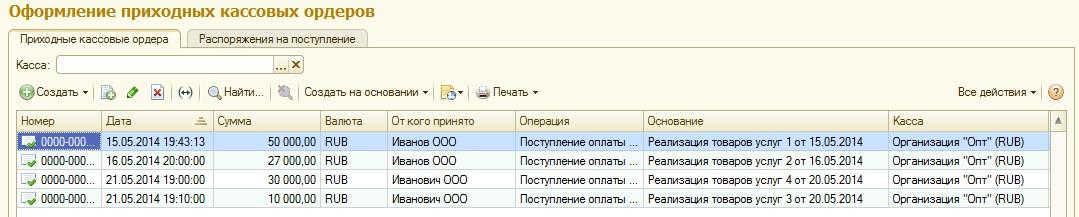
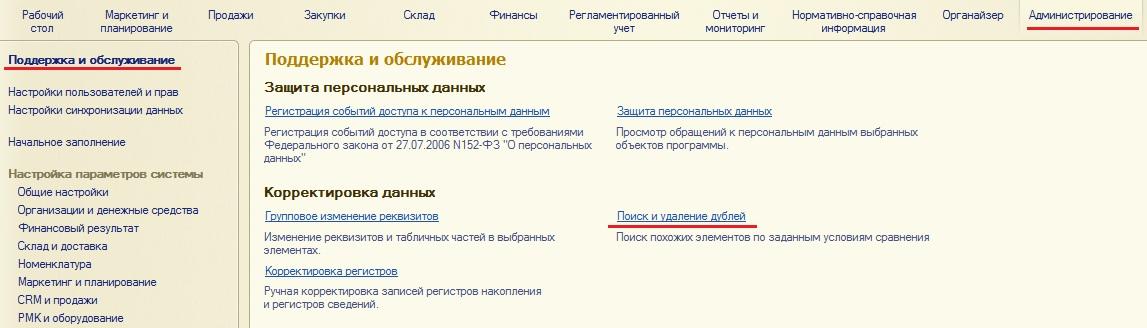
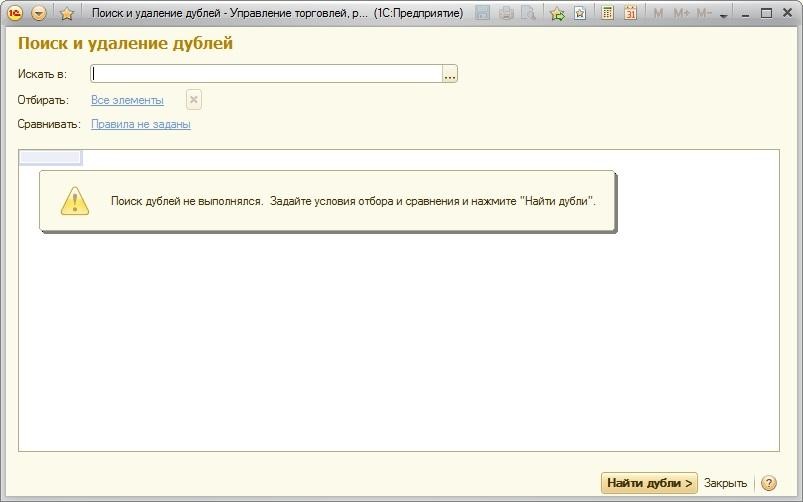

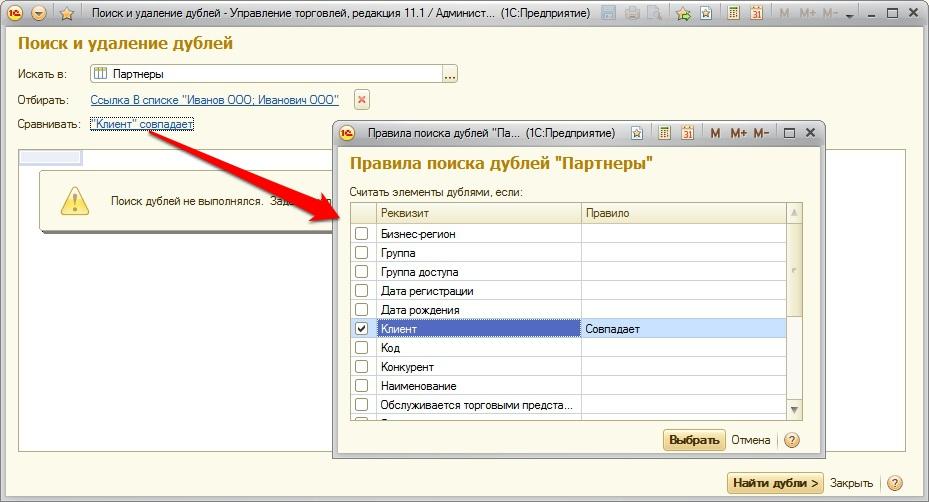
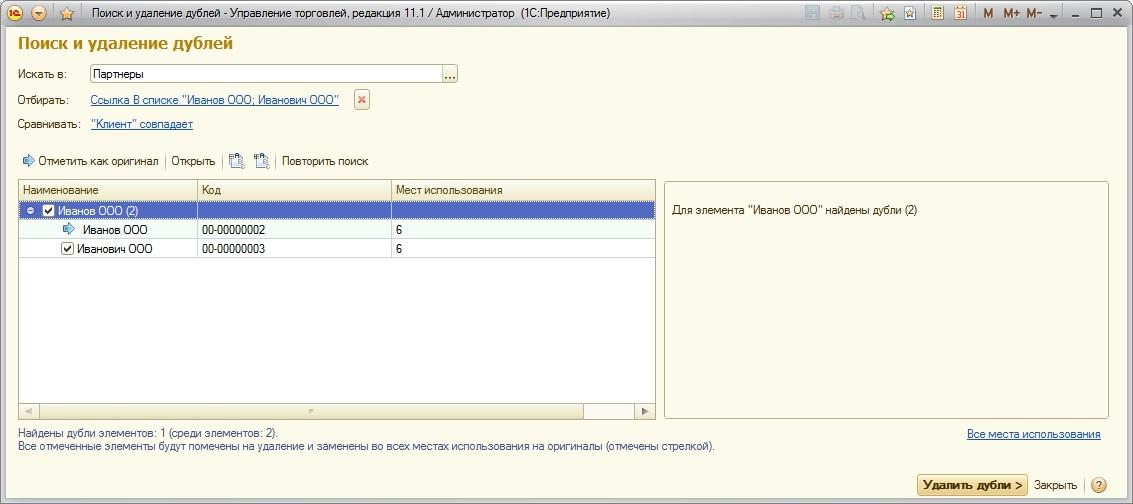
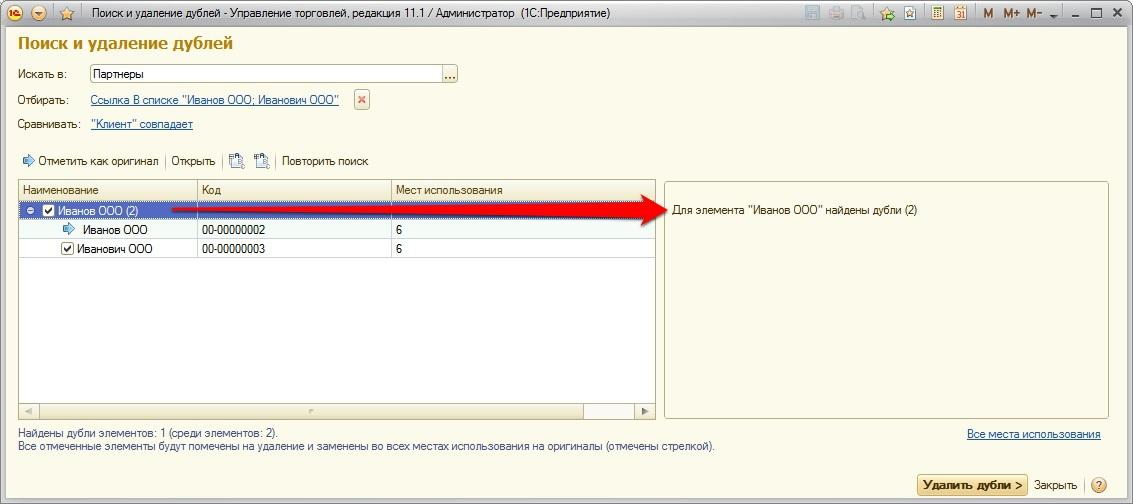

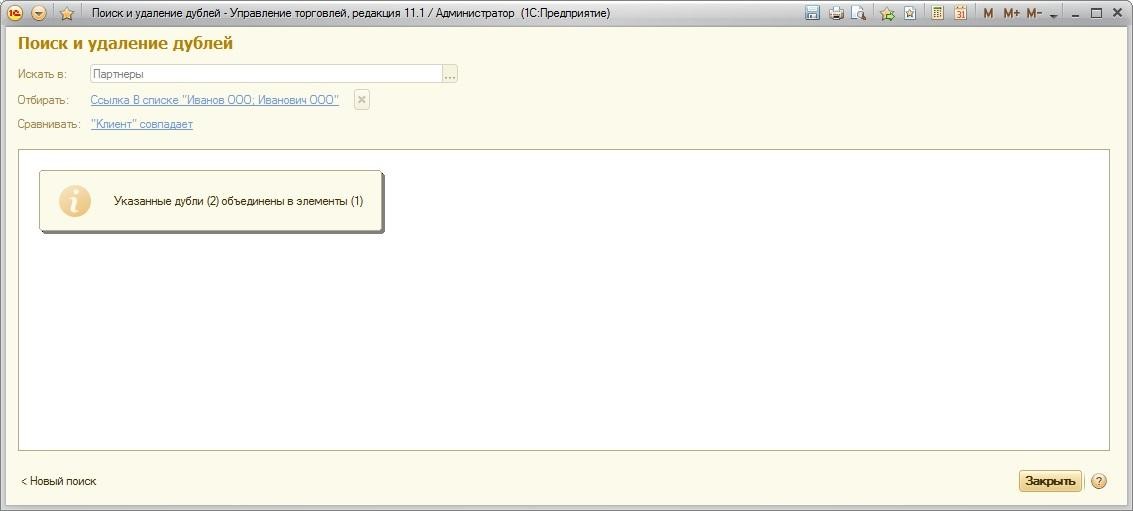
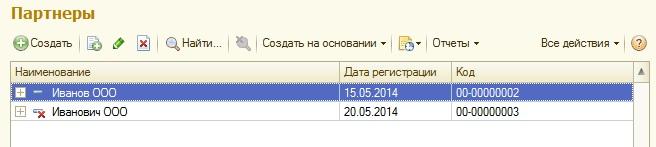
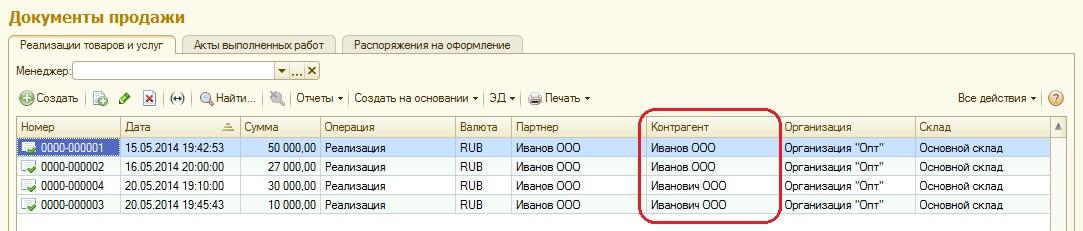
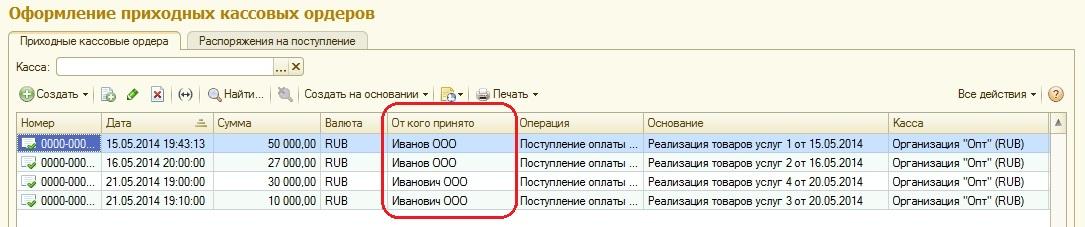

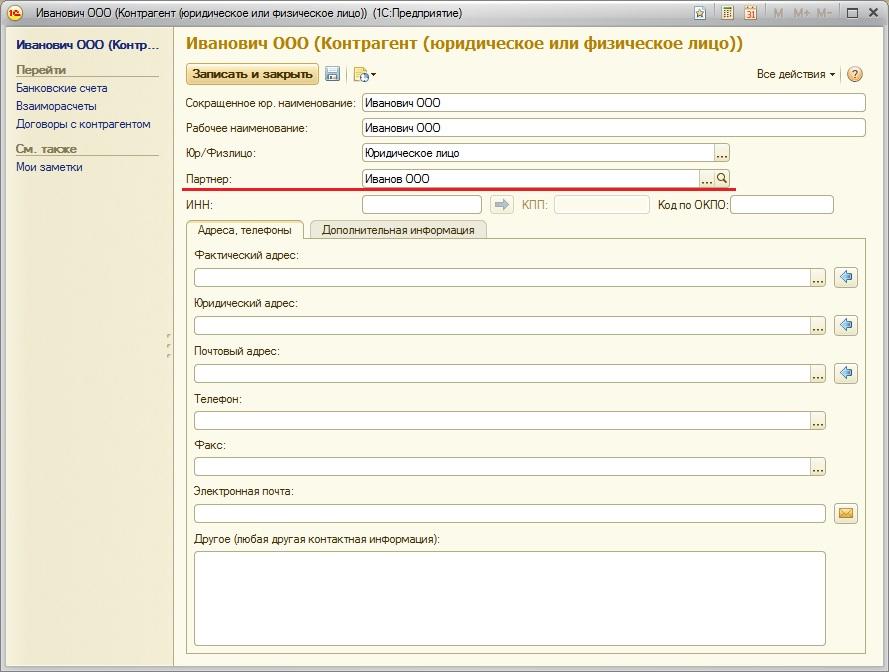

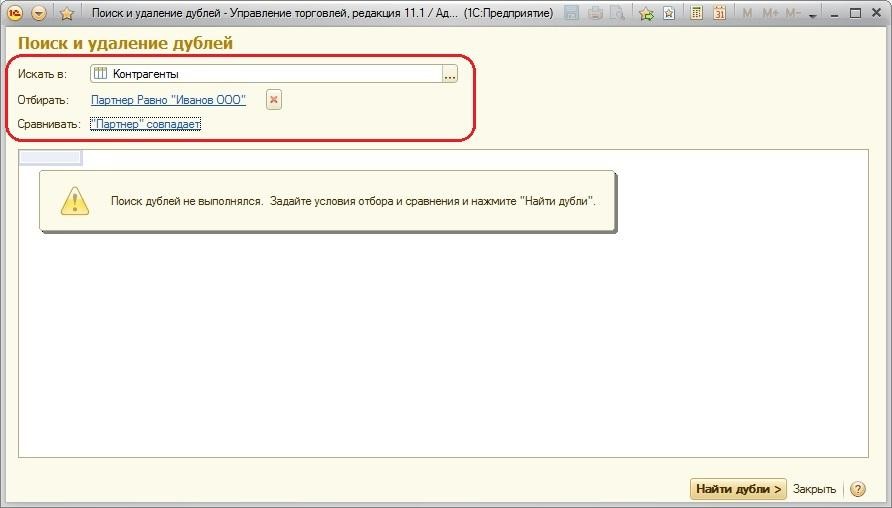
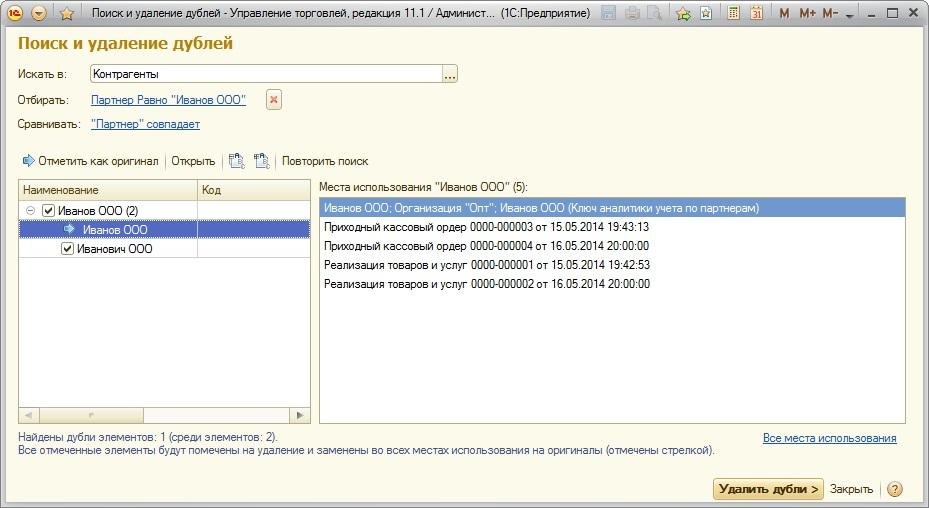

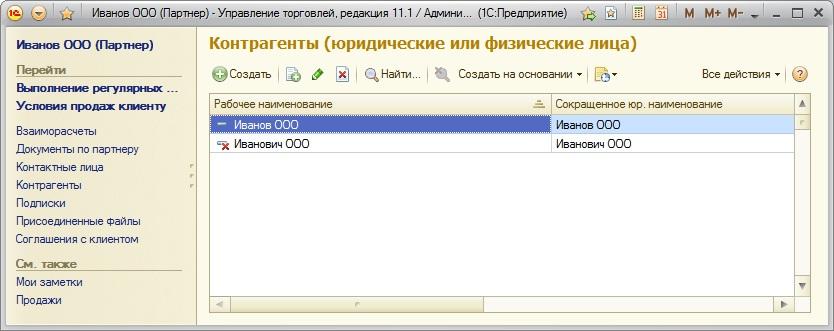
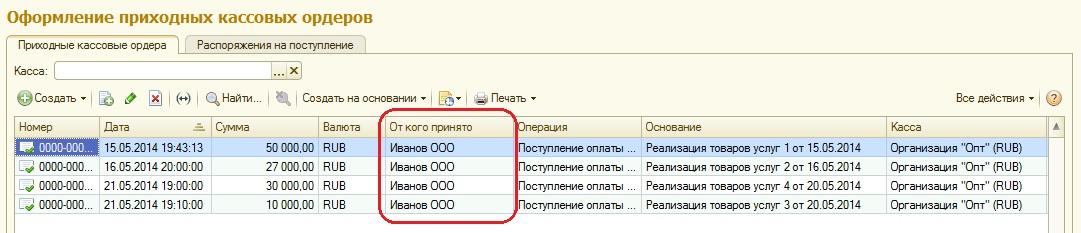
Алексей,
надо смотреть на суть, а не на детали, тогда мелочи не видны =)
Поддерживаю вопрос от Upit78. Что с подчиненными справочниками? Похоже что потом отдельно и по ним дубли, если появятся в результате устранения дублей партнеров или контрагентов, нужно будет убирать. С типовыми соглашениями, я полагаю такая же ситуация может возникнуть. Повезет, если только у одного из двух объединяемых был элемент подчиненного справочника.
Да, по подчиненным справочникам (договорам и т.д.) после объеденения партнеров/контрагентов нужно будет отдельно устранять дубли.
Представьте, что изменяете только “родителя”. И Вам “предопределенно” не повезло, если приходится устранять большой объем дублирующихся элементов…
Спасибо за статью. А вот интересно, что стало с подчиненными элементами (договорами, например)?
Здравствуйте!
Уточните пожалуйста подробнее, что именно Вас интересует?
Фраза “Для увеличения нажмите на изображение.” под каждой картинкой ужасно раздражает)
Спасибо, пожелание записали :)
По мне, так норм
Мне тоже глаз мозолит))